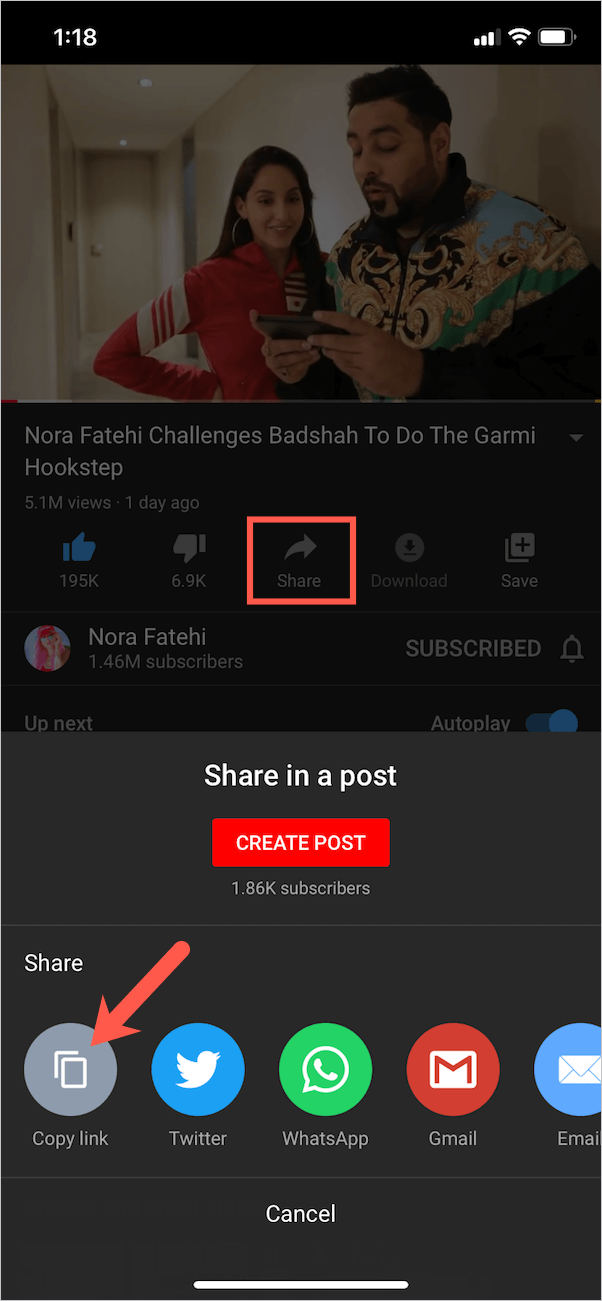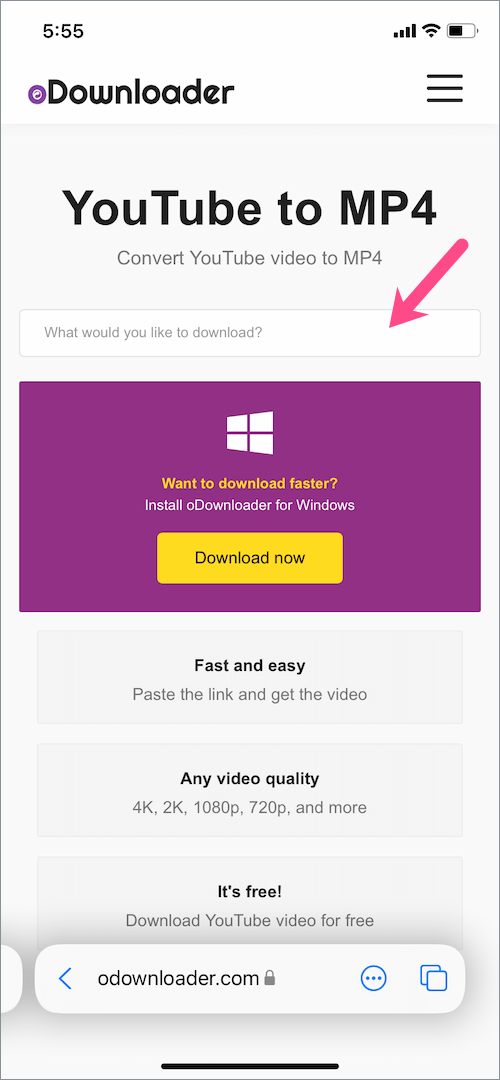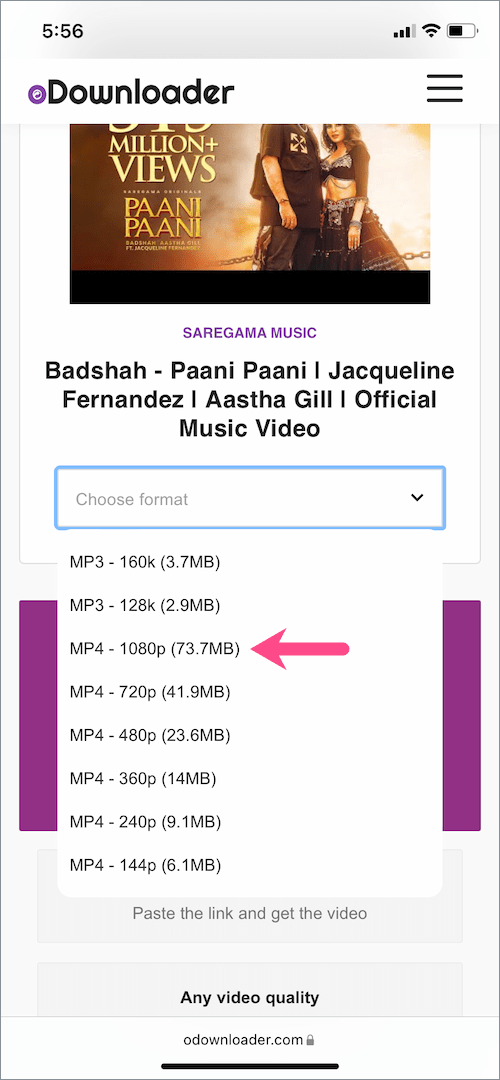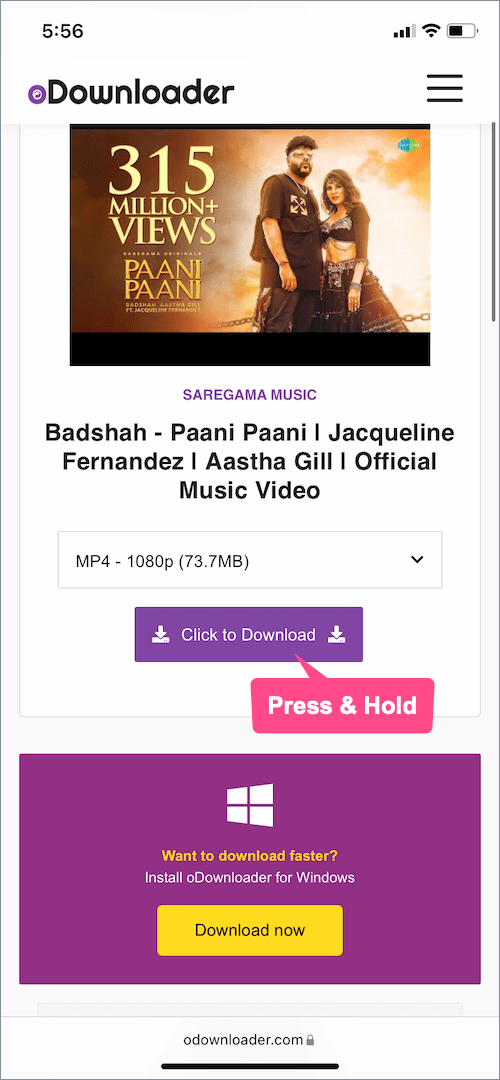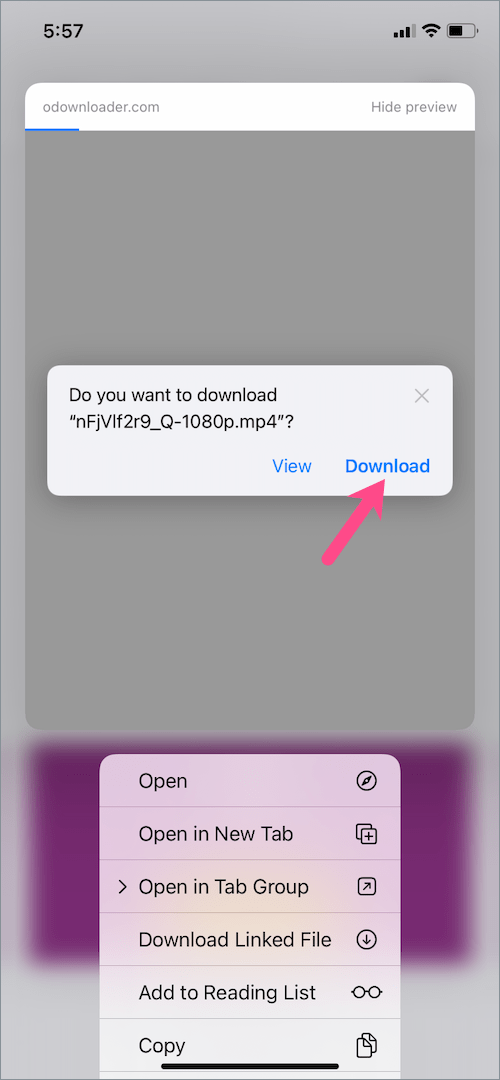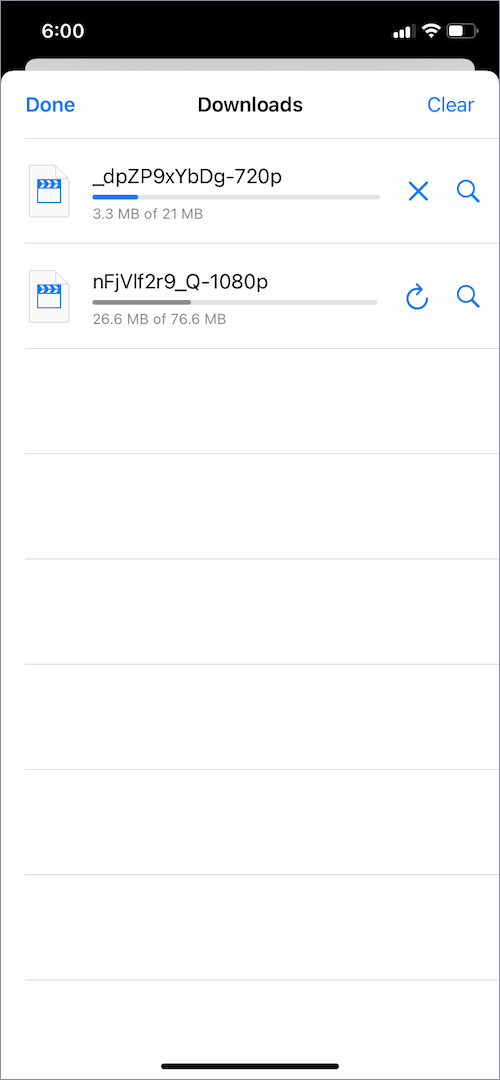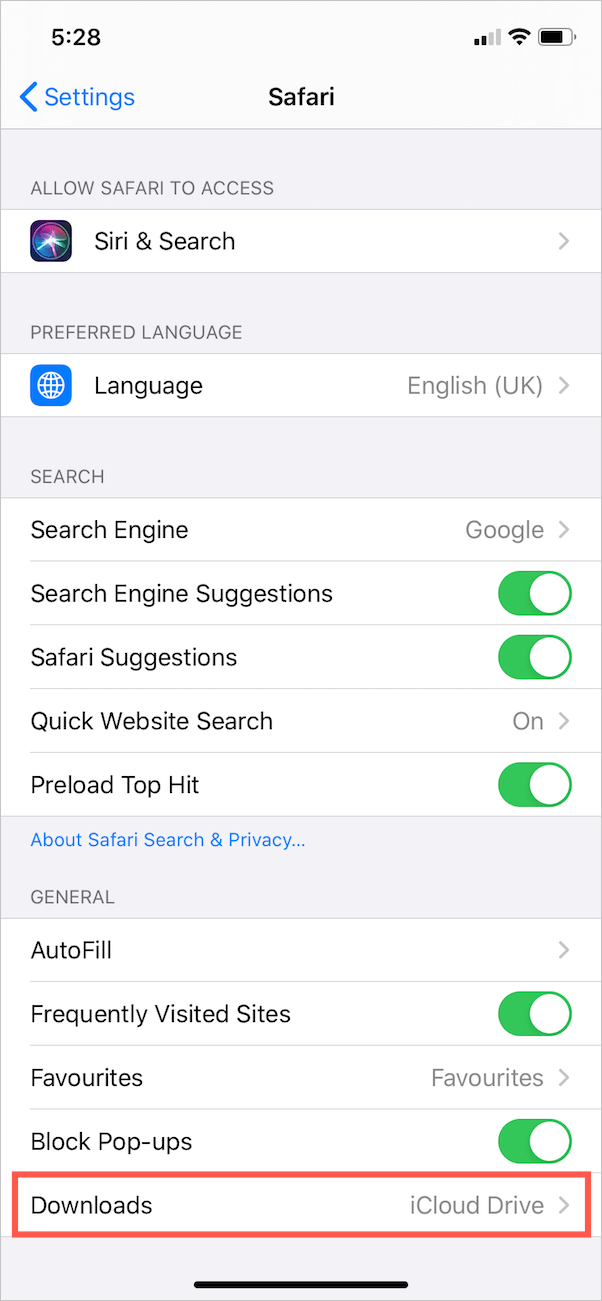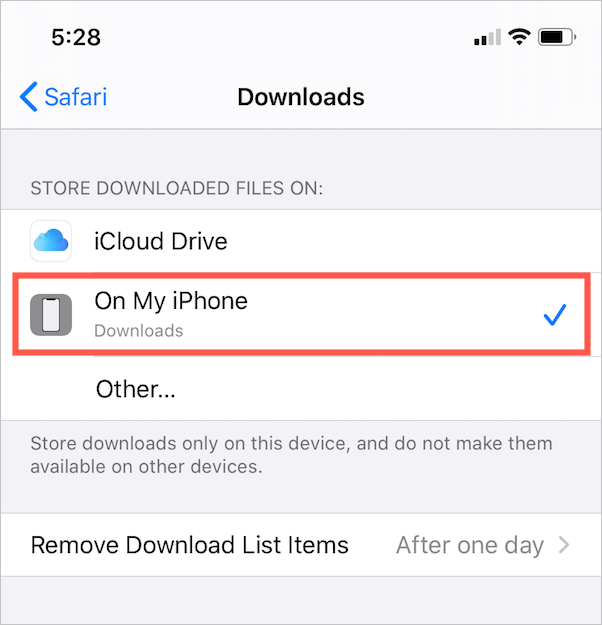Seperti yang Anda ketahui, ada beberapa ekstensi dan aplikasi untuk mengunduh video YouTube di browser web dan perangkat Android. Namun, mengunduh video YouTube di perangkat iOS seperti iPhone dan iPad tidak semudah kecuali Anda memiliki perangkat yang sudah di-jailbreak.
Itu karena Apple akhirnya cenderung melarang aplikasi dari App Store yang memungkinkan pengunduhan langsung video YouTube. Meskipun Anda dapat menggunakan pengunduh video untuk mengunduh video di komputer dan kemudian mentransfernya ke perangkat iOS Anda. Namun, itu tidak semulus langsung menyimpan video tertentu ke iPhone atau iPad Anda.
Untungnya, Safari di iOS 13 dan iPadOS mengemas pengelola unduhan yang membuat pengunduhan file menjadi mudah. Ya, sekarang Anda dapat langsung mengunduh file media seperti video dan MP3 menggunakan aplikasi Safari bawaan. Namun, hal yang sama tidak dapat dilakukan di Chrome untuk iPhone.
Tanpa basa-basi lagi, mari kita lihat bagaimana Anda dapat mengunduh video YouTube ke rol kamera iPhone Anda di iOS 15, iOS 14, atau iOS 13.
Persyaratan: iPhone atau iPad yang menjalankan iOS 13 atau lebih baru
Unduh video YouTube menggunakan Safari di iOS 15
- Salin tautan videonya. Mengingat video dibuka di aplikasi YouTube; buka video tertentu, ketuk tombol "Bagikan", dan pilih "Salin tautan".
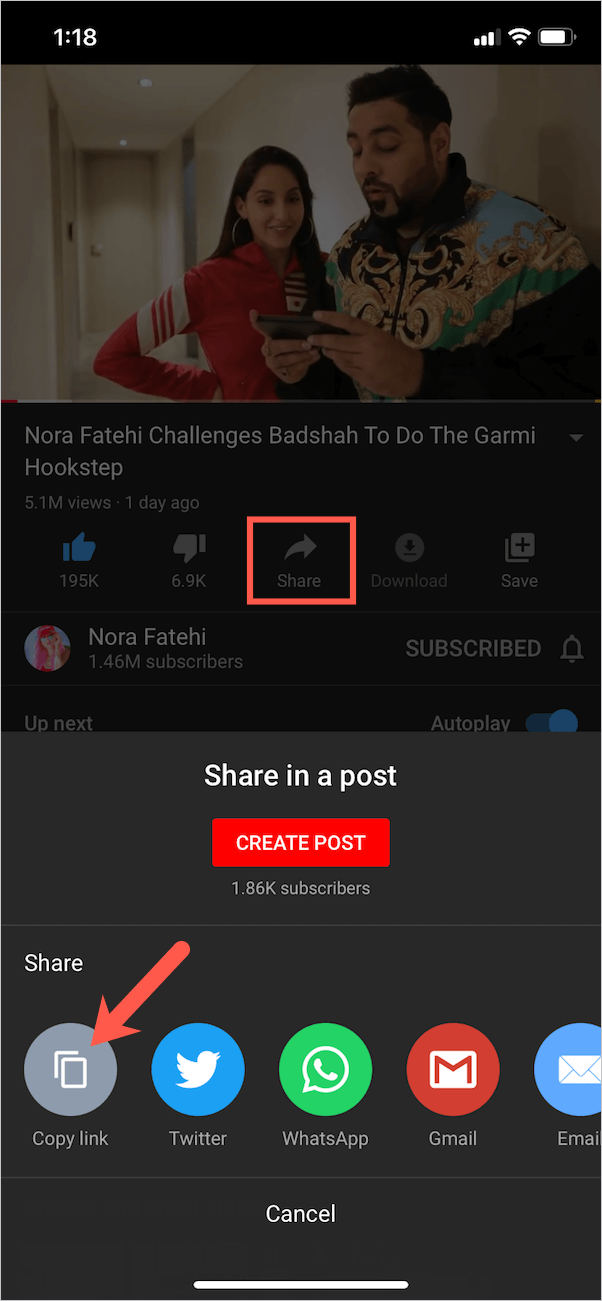
- Buka Safari dan kunjungi situs pengunduh video online seperti odownloader.com.
- Tempel tautan YouTube di bidang pencarian di oPengunduh. Situs akan secara otomatis mengambil tautan.
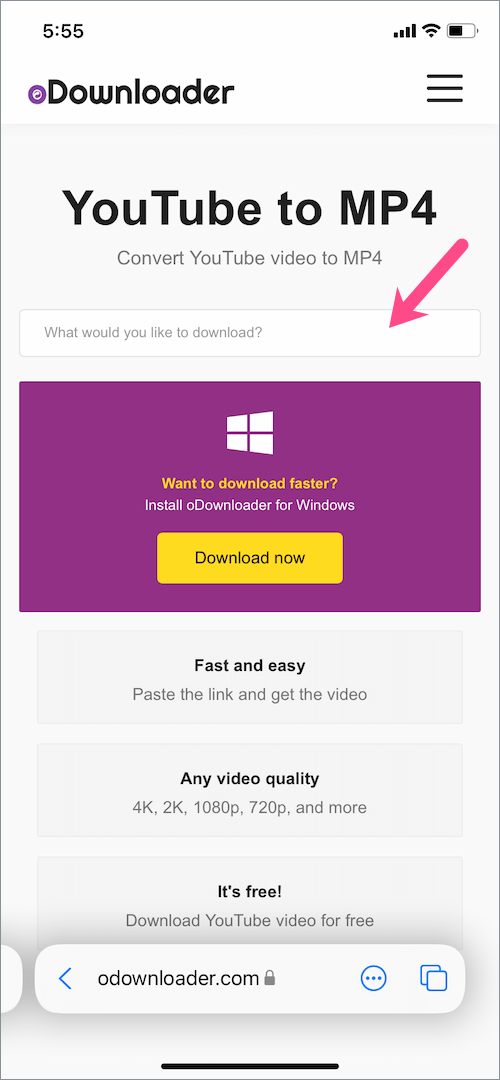
- Ketuk "Pilih format” untuk melihat resolusi yang tersedia dalam format MP4. Pilih format yang ingin Anda unduh (mendukung hingga 1080p). Secara opsional, Anda dapat mengunduh video dalam format MP3.
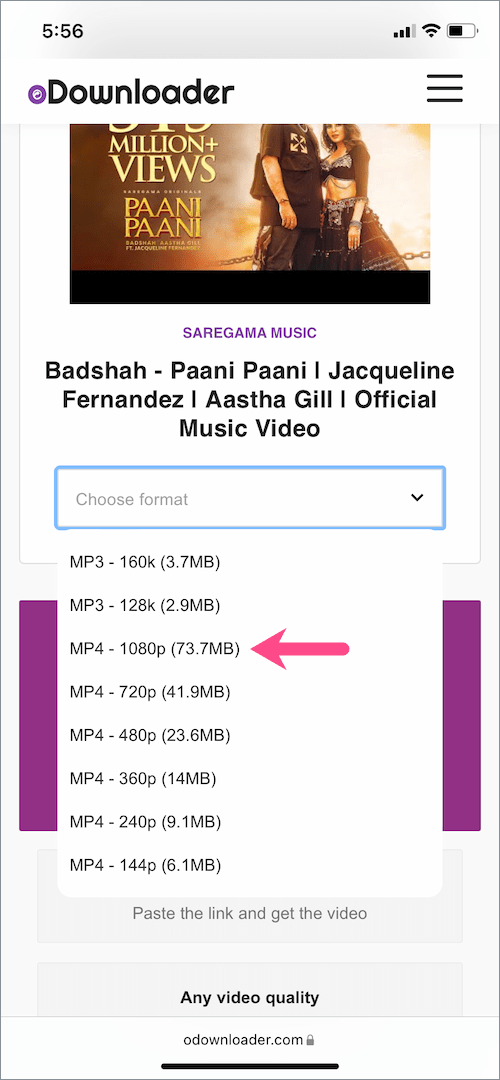
- Tutup popup "Instal aplikasi Windows" jika muncul. Kemudian tekan dan tahan tombol "Klik untuk Mengunduh".
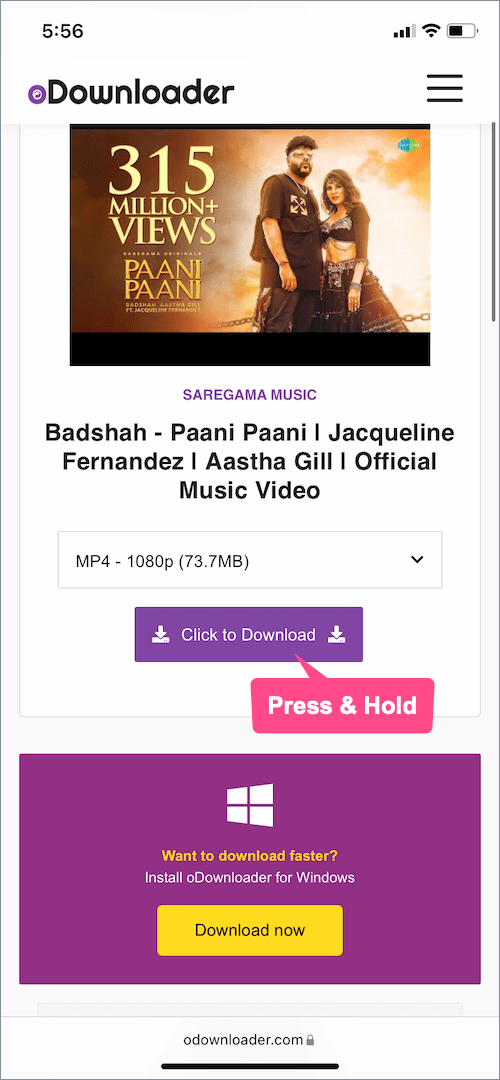
- Mengetuk "Unduh” pada pop-up yang muncul. Pengunduhan akan dimulai dan Anda dapat melacak kemajuannya dengan mengetuk ikon 3 titik (di bilah alamat) di Safari iOS 15 dan pilih "Unduhan".
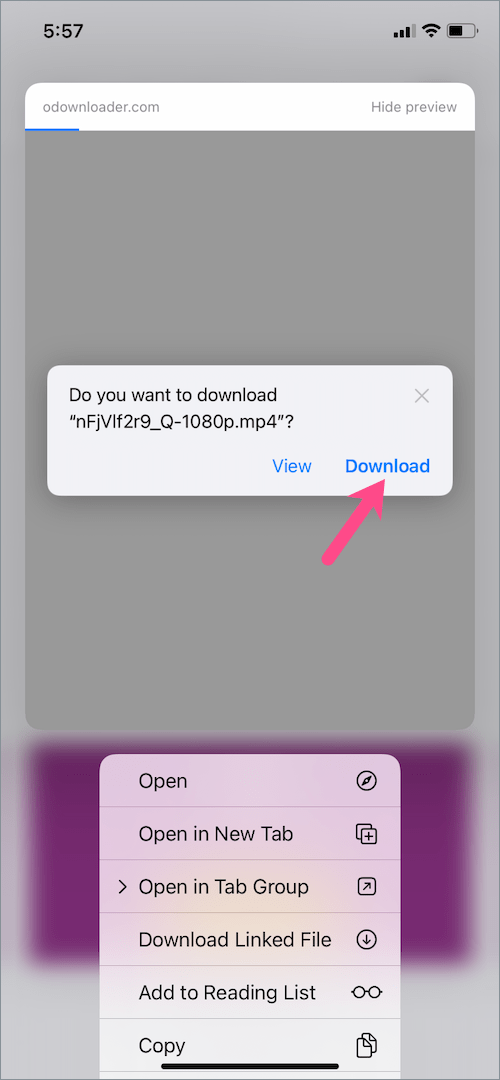
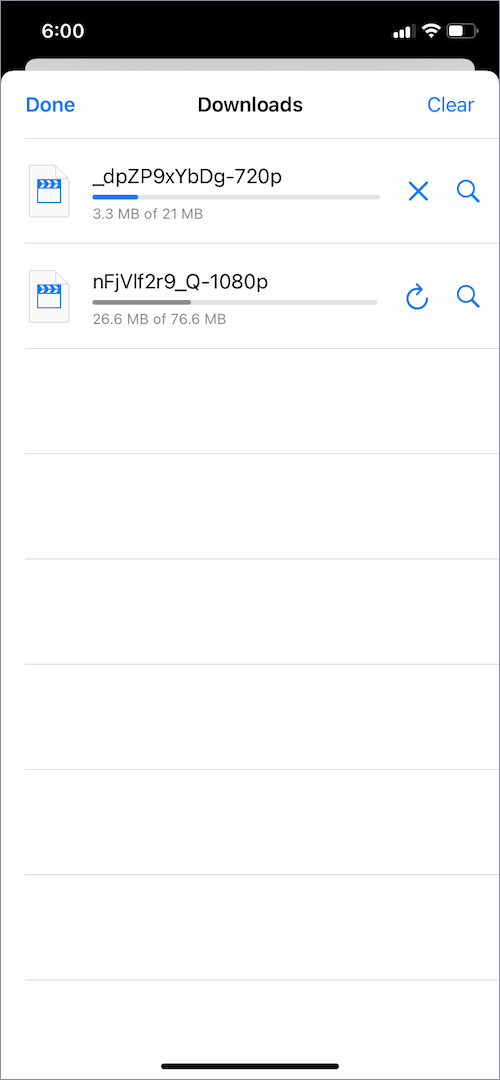
Catatan: File yang diunduh menggunakan Safari disimpan di iCloud Drive secara default dan dapat diakses melalui aplikasi File. Anda dapat mengubah lokasi penyimpanan ke penyimpanan internal iPhone Anda.
BACA JUGA: Cara Mematikan Notifikasi Saat Nonton YouTube di iPhone
Bagaimana mengubah lokasi unduhan di Safari
- Buka Pengaturan dan ketuk Safari.
- Ketuk "Unduhan" di bawah Umum.
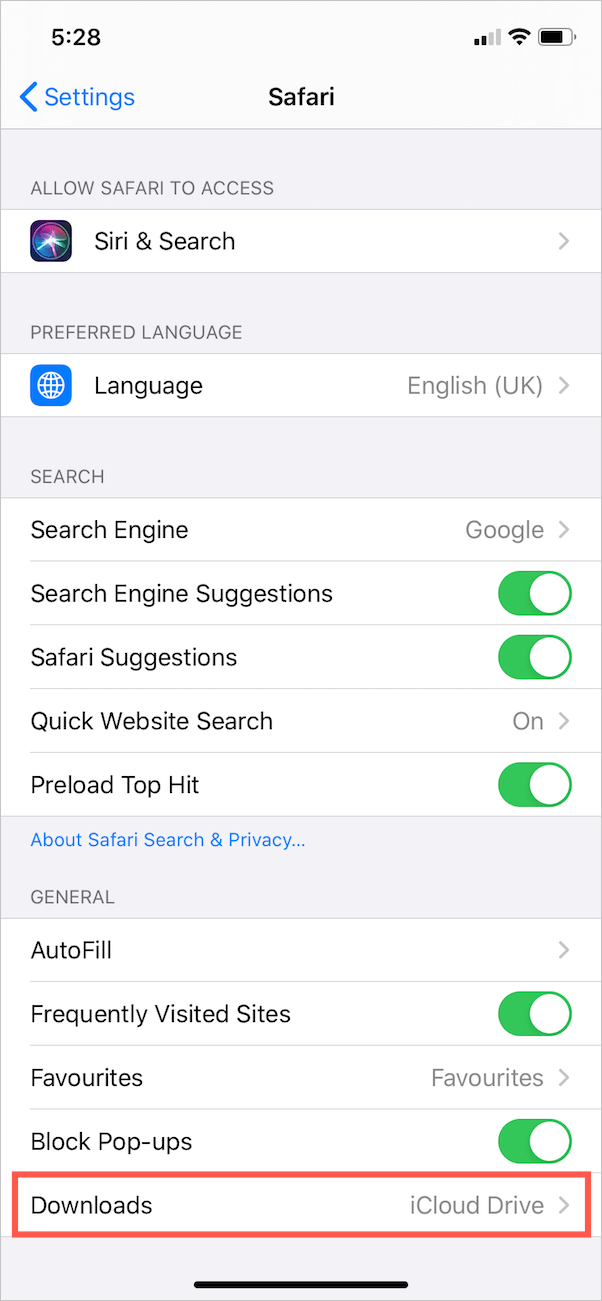
- Sekarang pilih "Di iPhone Saya" sebagai lokasi penyimpanan default, bukan iCloud Drive. Unduhan sekarang tidak akan diunggah ke iCloud Drive Anda.
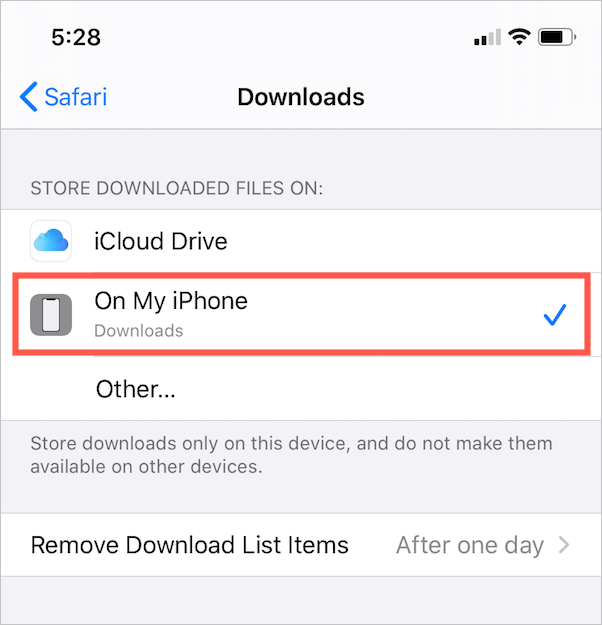
Untuk melihat video YouTube yang disimpan, buka app File dan navigasikan ke Telusuri > Di iPhone Saya > Unduhan. Di sini Anda dapat langsung memutar video MP4 dan bahkan dapat memutar atau memangkasnya.


BACA JUGA: Cara mengklik dua kali pada iPhone 11 untuk menginstal aplikasi dari App Store
Simpan video yang diunduh ke aplikasi Foto
Jika Anda ingin menonton video langsung dari aplikasi Foto, bukan dari aplikasi File, maka itu juga mungkin.
Untuk melakukannya, buka video di aplikasi File dan ketuk tombol "Bagikan" di kiri bawah. Kemudian ketuk "Simpan Video" dan video tertentu kemudian akan terlihat di Foto di bawah Album> Video. Selain itu, Anda dapat memanfaatkan alat pengeditan baru di iOS 13 setelah menyimpan video ke Foto.


TIP: Hapus file video dari File setelah memindahkannya ke Foto untuk mencegahnya menempati penyimpanan ganda di iPhone Anda.
Penafian: Artikel ini hanya untuk tujuan pendidikan. Perlu dicatat bahwa mengunduh video YouTube secara ilegal melanggar TOS YouTube. Namun, mengunduh dan menggunakan video YouTube untuk penggunaan pribadi dan tujuan non-komersial dianggap sebagai Penggunaan Wajar.
Tags: iOS 15iPadiPhonesafariTutorialYouTube